I denne veiledningen, sjekk ut hvordan du sjekker CPU-bruk i Linux.
CPU-bruk i Linux
CPU er den primære kilden til all prosessorkraft en datamaskin tilbyr. For å få mest mulig ut av det er det nødvendig å administrere og optimalisere bruken.
Moderne operativsystemer er optimalisert for å bruke CPUen så effektivt som mulig. Selv andre apper der ute er ganske optimaliserte. Brukerne kan imidlertid ikke være det. I mitt tilfelle spiller jeg for eksempel spill mens det er hundrevis av nettleserfaner åpne og flere bakgrunnsoppgaver kjører. Mens all programvaren er optimalisert, vil bruken min føre til høyere CPU-belastning.
Hvis flere brukere er pålogget, vil CPU-bruken automatisk være høy. Systemadministratoren vil imidlertid kanskje holde øye med det for å sikre at noen ikke hogger alt, noe som forårsaker generell dårlig systemytelse og erfaring. Hvis en bestemt prosess / app forårsaker for mye CPU-bruk, kan det enten være feil, feil eller det er arten av det.
Noen ganger kan uvanlig CPU-bruk også indikere at det er systeminnbrudd.
Basert på all denne informasjonen kan det være ganske innsiktsfull å kontrollere CPU-utnyttelse.
Sjekk CPU-bruk i Linux
Når det gjelder Linux, er det mange verktøy for å overvåke CPU-bruk. Den har forskjellige innebygde systemanrop for å hente ut ytelsesmålinger. Noen av verktøyene er forhåndsinstallert med alle Linux-distribusjoner, noen kan kreve manuell installasjon.
Alle følgende metoder er demonstrert på Ubuntu 20.04.1 LTS. Imidlertid vil de fungere fint på andre moderne distroer.
Sjekk CPU-utnyttelse ved hjelp av toppen
Ved hjelp av toppen kan du overvåke systemet i sanntid. Den rapporterer et kort sammendrag av systeminformasjon sammen med en liste over prosesser og tråder som for tiden administreres av Linux-kjernen. Det tilbyr også interaktive alternativer for å endre oppførselen og utføre forskjellige handlinger.
Toppverktøyet kan vise CPU-bruk. Start verktøyet.
$ topp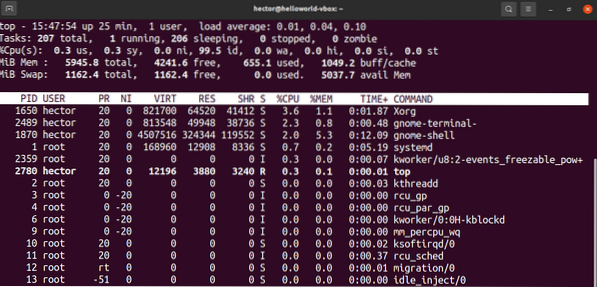
Her er nøkkellinjen å fokusere på den tredje. Utgangsverdiene blir forklart kort. Hver verdi forklarer hvor lang tid CPU bruker på å utføre noe.
- oss: Tid brukt på å kjøre prosesser for mennesker i “brukerområdet”.
- sy: Tid brukt på å kjøre “kernel space” -prosesser.
- ni: Tid brukt på å kjøre prosesser med tilpasset (manuelt innstilt) fin verdi.
- id: Tid brukt på tomgang.
- wa: Tid brukt på å vente på at I / O-forespørsel er fullført.
- hei: Tidsbruk av maskinvareavbrudd.
- si: Avbrutt tidsbruk av programvare for service.
- st: Tapt tid for å kjøre virtuell maskin, også kjent som “stjele tid”.
Nå kan du sortere og filtrere prosesslisten med forskjellige hurtigtaster. Her har jeg beskrevet de som er knyttet til CPU-bruk.
- P: Sorter prosesser etter CPU-bruk.
- I: Fjern inaktive prosesser fra listen. For å tilbakestille, trykk “I” igjen.
- M: Sorter listen etter minnebruk.
- S: Sorter listen etter hvor lenge prosesser har kjørt.
- U: Filtrer prosessene etter eieren.
- K: Drep en prosess. Krever PID for prosessen.
Sjekk CPU-bruk ved hjelp av htop
Htop og topp begge er egentlig de samme verktøyene. De tilbyr begge de samme funksjonene når det gjelder systemovervåking. Imidlertid tilbyr htop en bedre livskvalitet.
Standard visning av htop er mer behagelig å jobbe med. UI har bedre klarhet enn toppen. Tekstene er fargelagte og hyggelige å se på. Det tilbyr også både horisontal og vertikal rulling.
Mens de fleste distroer har topp installert som standard, må du installere htop manuelt. Det er best å installere htop ved hjelp av snap, da det fungerer på alle Linux-distroer. Forutsatt at du har snappy (snap package manager) installert, kjør følgende kommando.
$ sudo snap installere htop
Start htop.
$ htop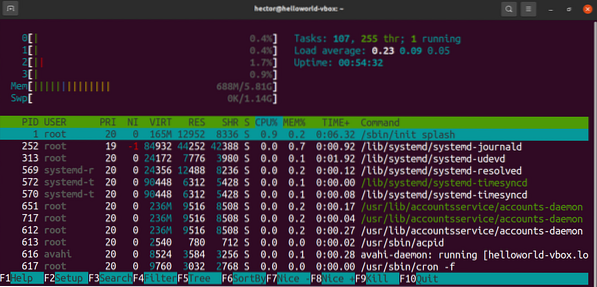
Jeg vil ikke diskutere noe videre, siden bruken av htop er den samme som toppen.
Sjekk CPU-utnyttelse ved hjelp av iostat
Iostat-verktøyet rapporterer CPU- og I / O-bruksstatistikk. Det er et enkelt verktøy med enkel produksjon. Imidlertid rapporterer den bare statistikken fra øyeblikket verktøyet ble kjørt. I motsetning til topp eller htop tilbyr ikke iostat systemovervåking i sanntid.
Iostat-verktøyet kommer som en del av sysstat-pakken. Den er tilgjengelig på nesten hvilken som helst Linux-distro. Forutsatt at du har installert sysstat-pakken, la oss gå videre.
Start iostat.
$ iostat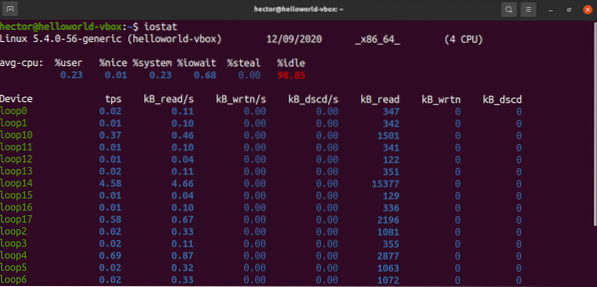
Interessert i en mer inngående rapport? Bruk “-c” -flagget for å se CPU-bruk av brukerprosesser, systemprosesser, I / O-ventetid og inaktiv tid.
$ iostat -c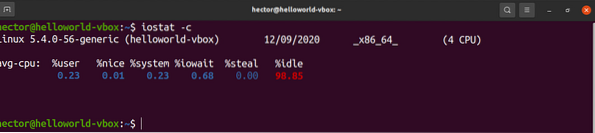
Bruk flagget “-x” for utvidet statistikk. Flagget “-t” vil definere hvor mange ganger hver rapport skal vises.
$ iostat -xtc 5 2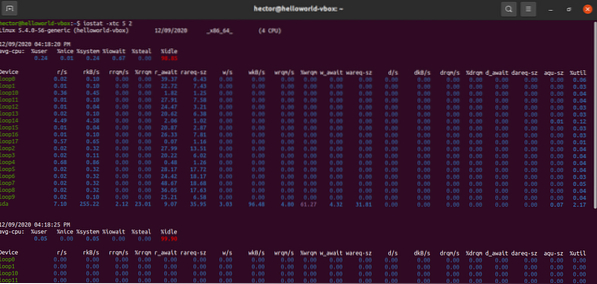
Sjekk CPU-bruk ved hjelp av mpstat
Verktøyet mpstat er en del av sysstat-pakken. Verktøyet rapporterer bruken av individuelle prosessorer eller prosessorkjerner.
For å bruke mpstat, må du ha sysstat-pakken installert på systemet ditt. Forutsatt at du allerede har pakken installert, la oss gå videre.
Start mpstat.
$ mpstat
Her er hva verdiene betyr. Hver verdi beskriver CPU-bruken på et bestemt nivå.
- % usr: CPU-bruk på brukernivå.
- % fin: CPU-bruk av “fine” brukerprosesser.
- % sys: CPU-bruk av kjernen.
- % iowait: Venter på at disk leser / skriver.
- % irq: Håndtering av maskinvareavbrudd.
- % soft: Håndteringsprogramvaren avbryter.
- % stjele: Tvunget å vente på en hypervisor som håndterer virtuelle prosessorer.
- % gjest: Kjører en virtuell prosessor.
- % inaktiv: Stående inaktiv.
Sjekk CPU-bruk ved hjelp av sar
Sar-kommandoen er for å samle inn og rapportere informasjon om systemaktivitet. Den gir en kort og enkel rapport om CPU-bruk.
Vi kan bruke sar til å tilby CPU-informasjonen med et bestemt intervall (i sekunder). Selv om det ikke er en sanntidsrapport, er det fortsatt bedre å jobbe med.
$ sar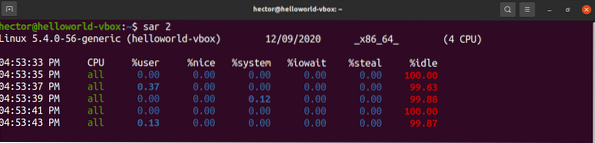
I det siste eksemplet ville sar løpe uendelig. Vi kan definere hvor mange forekomster sar vil skrive ut. I det følgende eksemplet vil sar skrive ut utdata med 5 sekunders intervall, i 10 ganger.
$ sar 5 10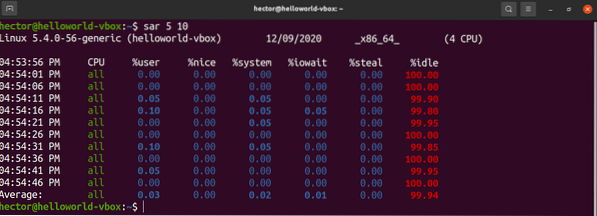
Sjekk CPU-bruk ved hjelp av vmstat
Vmstat-verktøyet rapporterer om ulike systeminformasjoner som systemprosesser, minne, bytte, CPU-ytelse og I / O.
Kjør vmstat. Den rapporterer systeminformasjonen i det øyeblikket den ble kjørt.
$ vmstat
I likhet med sar kan vmstat rapportere systemstatusen med et fast intervall (i sekunder).
$ vmstat 3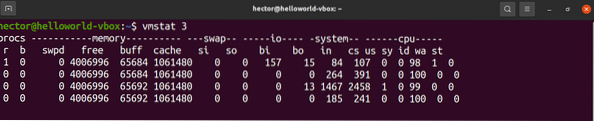
I det siste trinnet ville vmstat kjøre uendelig. For å kjøre vmstat i en bestemt tidsperiode, definer antall løp. Her vil vmstat rapportere systemstatus med 3 sekunders intervall, i 10 ganger.
$ vmstat 3 10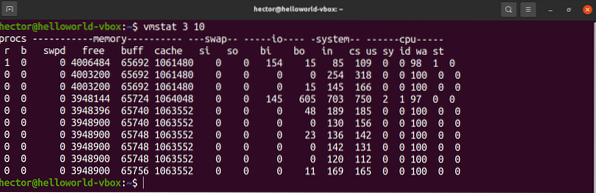
Sjekk CPU-bruk ved å bruke blikk
Glances er et kraftig verktøy for overvåking av systemstatus. Det er skrevet i Python som bruker psutil-biblioteket for å hente forskjellige systeminformasjoner. Blikk gir mye grundig systeminformasjon som CPU-overvåking, minne, nettverksbruk, disk I / O, prosesser og filsystemutnyttelse osv. Sjekk ut blikk på GitHub.
Installere blikk er en enkel oppgave. Følgende metode fungerer på alle GNU / Linux distroer. Alt du trenger er å ha enten krøll eller wget installert i systemet ditt. Det vil bli installert blikk med alle nødvendige avhengigheter.
$ curl -L https: // bit.ly / blikk | / bin / bash$ wget -O- https: // bit.ly / blikk | / bin / bash
Blikk er også tilgjengelig som en snap-pakke. Forutsatt at du har snappy (snap package manager) installert i systemet ditt, installerer du Glances snap fra Snapcraft. Sjekk ut blikk på Snapcraft.
$ sudo snap installere blikk
Å bruke blikk er veldig enkelt. For å starte frittstående modus, kjør følgende kommando.
$ blikk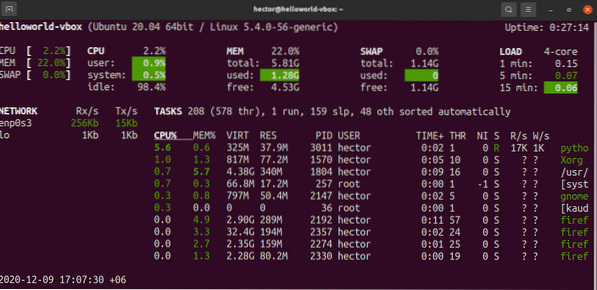
Blikk tilbyr også å kjøre i webservermodus. For å starte webserveren, kjør følgende kommando.
$ blikk -w
For å få tilgang til serveren, gå til følgende URL.
$ http: //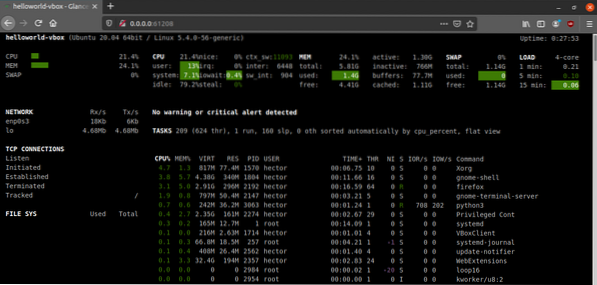
For rå informasjon, kan blikk skrive ut utdata til STDOUT.
$ blikk - stdout cpu.bruker, mem.brukt, last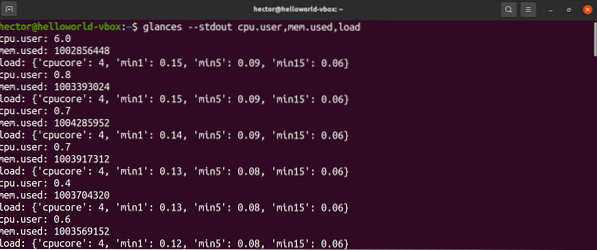
Siste tanker
Det er mange måter å få CPU-utnyttelse på. Selv om de alle fungerer helt fint, avhengig av din nødvendighet, kan det hende du må holde deg til noen få av dem. Hvis du er systemadministrator, gir mestring av topp / htop og blikk mest fleksibilitet. Hvis du bare vil ha en rask oppdatering av systemressursforbruket, gir andre metoder en bedre opplevelse.
Det er greit og nyttig å kontrollere CPU-utnyttelse. For å sikre stabilitet er det imidlertid nødvendig å bekrefte at systemet ditt kan fungere fint selv under maksimal belastning. Sjekk ut noen nyttige Linux-apper for å stresstest og referanse CPU-ytelse.
Glad databehandling!
 Phenquestions
Phenquestions


